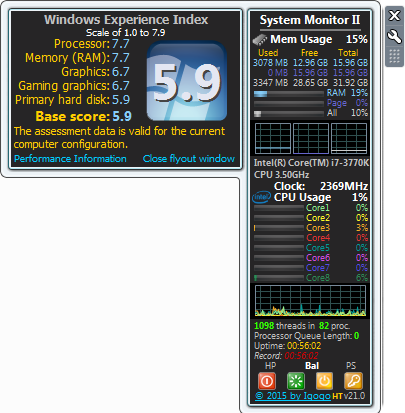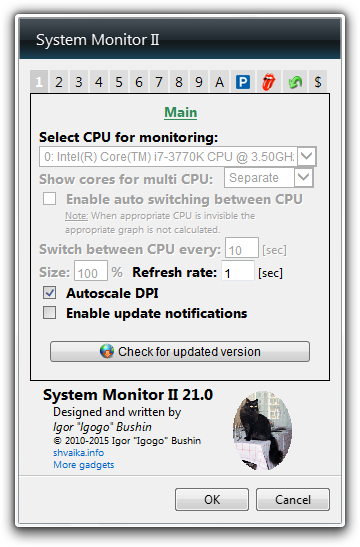System Monitor II v31.8
گجت نمایش لحظهای اطلاعات سیستم
System Monitor II گجتی کاربردی و مفید است که امکان نمایش اطلاعات سیستمی نظیر حافظ و پردازنده سیستم را به صورت زنده بر روی میزکار شما میسر میکند. این نرم افزار به صورت پیشفرض برخی اطلاعات بسیار مهم را نمایش میدهد اما از طریق پنجره تنظیمات برنامه میتوانید بخشهای مورد نیاز را فعال و یا بخشهایی که ضرورتی به نمایش آنها بر روی میزکار نمیبینید، غیر فعال کنید.
معمولا کاربران پیشرفته و مدیران سیستم در هنگام کارهای کامپیوتری نیازمند ردیابی وضعیت CPU و RAM و اطلاع از پارامترهای مربوط به آنها دارند. این اطلاعات در ویندوز از طریق پنجره مدیریت وظایف (Task Manager) قابل مشاهده است، اما اگر میخواهید اطلاعات موجود را همیشه در پیش روی خود داشته باشید و از طرفی نمی خواهید با برنامه های پیشرفته در این زمینه درگیر شوید و تنها به اطلاعات ابتدایی نیاز دارید، گجت System Monitor II میتواند انتخاب خوبی برای شما باشد.
برخی از ویژگیهای گجت System Monitor II عبارتند از:
- نمایش لحظهای اطلاعات سیستمی نظیر RAM و CPU
- نمایش کامل اطلاعات حافظه نظیر میزان مصرف و فضای آزاد
- نمایش اطلاعات کامل پردازندههای چند هستهای
- نمایش درصد و دمای هر یک از هسته های پردازنده به صورت مجزا
- نمایش نمودار گرافیکی از اطلاعات CPU و RAM به صورت زنده
- دارای بخش تنظیمات پیشرفته برای فعال و غیر فعال کردن بخشهای مختلف
- امکان سفارشیسازی کامل رنگ عناصر مختلف در پنجره برنامه
- امکان بازگردانی سریع تنظیمات برنامه به حالت پیشفرض
- امکان دسترسی سریع به پنجره Task Manager ویندوز
- پشتیبانی از پردازندههای پیشرفته تا حداکثر ۴۰ هسته
- قابلیت شخصیسازی رابط کاربری و رنگبندیهای برنامه
- پشتیبانی از ویندوز ۱۰ (۳۲ و ۶۴ بیتی)
- و …
گجتهای پیشنهادی
- دانلود System Monitor1
- دانلود گجت System Monitor II1
- دانلود گجت برای ویندوز 841
- دانلود گجت سیستم مانیتور1
- دانلود گجت ویندوز 1041
- دانلود گجت ویندوز 741
- نرم افزار System Monitor1
- نمایش اطلاعات حافظه1
- نمایش اطلاعات پردازندههای چند هستهای1
- گجت برای ویندوز 842
- گجت برای ویندوز 8.142
- گجت نمایش لحظهای اطلاعات سیستم1
- گجت های کاربردی ویندوز41
- گجت ویندوز 741
مراحل دانلود و نصب نرم افزارهای موجود در سافت سرا بسیار ساده
است.
برای دانلود نرم افزار یا ابزار مورد نظر کافیست بر
روی لینک (یا لینکهای) مربوط به آن کلیک کنید تا عملیات دانلود
فایل (ها) انجام شود.
در صورتی که در دانلود فایلها با
مشکلی مواجه شدید، بخش رفع
اشکال/گزارش خرابی لینک را مشاهده کنید.
نرم افزارهای موجود، بسته به حجمشان ممکن است در یک یا چند پارت ارائه شوند. در نرم افزارهایی که دارای چند پارت هستند باید تمام پارتهای موجود را دانلود کنید. البته ممکن است در برخی نرم افزارها احتیاج به دانلود تمام لینکها نباشد. مثلا اگر سیستم شما 64 بیتی است و نرم افزاری دارای دو ویرایش 32 و 64 بیت است، کافیست تنها پارتهای مربوط به ویرایش 64 بیتی را دانلود کنید. همچنین برخی نرم افزارها دارای اضافات و پلاگینهایی هستند که دانلود آنها نیز اختیاری است.
پس از دانلود یک نرم افزار، کافیست محتویات آن را توسط نرم
افزار WinRAR یا یک فشرده سازی دیگر که از فرمت RAR پشتیبانی می
کند، بر روی سیستم خود استخراج کنید. برای این منظور بر روی
اولین پارت کلیک راست و گزینه ی Extract Here را انتخاب کنید، در
این صورت تمام پارتهای موجود به صورت یکپارچه بر روی سیستم شما
استخراج می شوند.
در انتهای نام پارت اول نرم افزارهایی که
در چند پارت فشرده شده اند عبارت part1 یا part01 قرار دارد.
در صورتی که نرم افزاری تنها یک پارت دارد نیز به همین ترتیب بر
روی آن راست کلیک و گزینه ی Extract Here را انتخاب کنید.
فایلهای دانلود شده از سافت سرا دارای هیچ فایل اضافی یا
تبلیغاتی خاصی نیستند، از اینرو برای استخراج فایل دانلود شده،
با خیال آسوده بر روی فایل مورد نظر کلیک راست و گزینه ی Extract
Here را انتخاب کنید.
در این صورت نرم افزار و فایلهای
مربوط به آن (مانند سریال، راهنما و ...) در پوشه ای به صورت
مرتب استخراج خواهند شد.
فایلهای دانلود شده از سافت سرا برای استخراج نیازمند پسوورد می
باشند. پسوورد تمام فایلهای دانلود شده از سافت سرا softsara.ir
است.
بروز پیغام خطا پس از درج پسوورد (یا در طول استخراج
فایلها) دلایل مختلفی می تواند داشته باشد.
اگر پسوورد را
کپی (Copy & Paste) می کنید، به احتمال زیاد این مشکل وجود
خواهد داشت. زیرا معمولا هنگام کپی پسوورد از سایت یک کارکتر
فاصله در ابتدا یا انتهای آن ایجاد می شود. در صورتی که پسوورد
را تایپ می کنید، به کوچک بودن حروف و انگلیسی بودن صفحه کلید
توجه کنید.
برای اطلاعات بیشتر اینجا کلیک کنید.